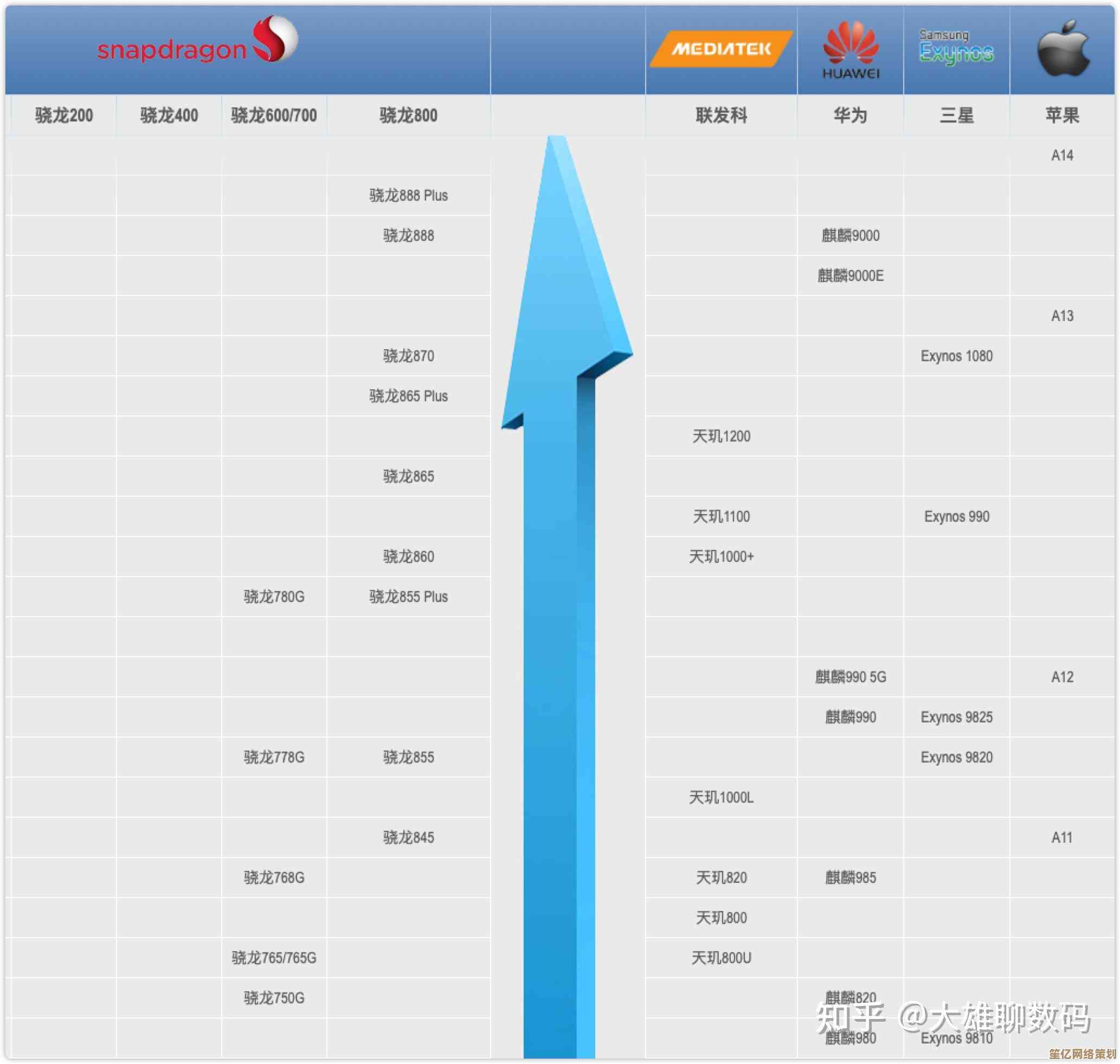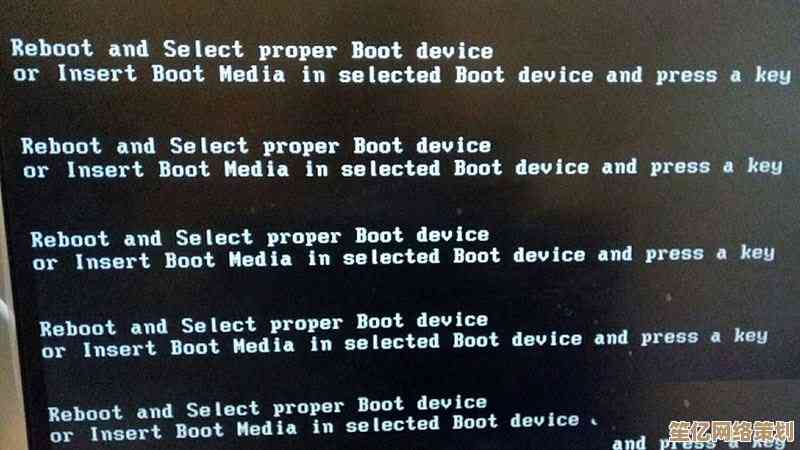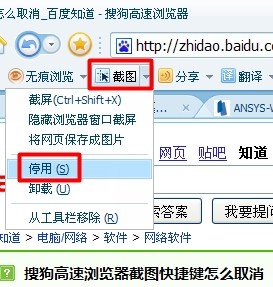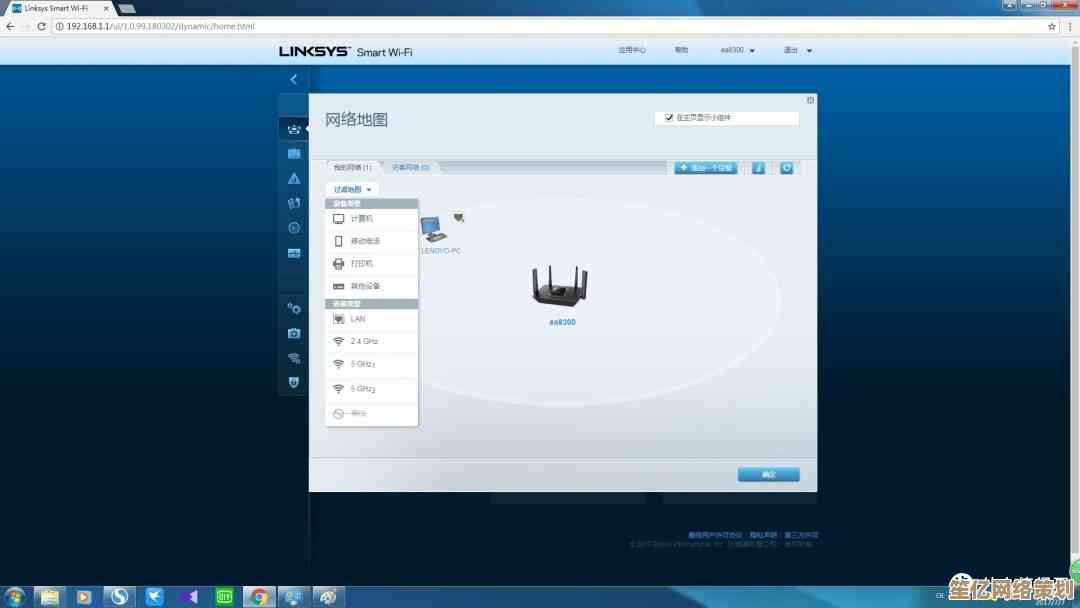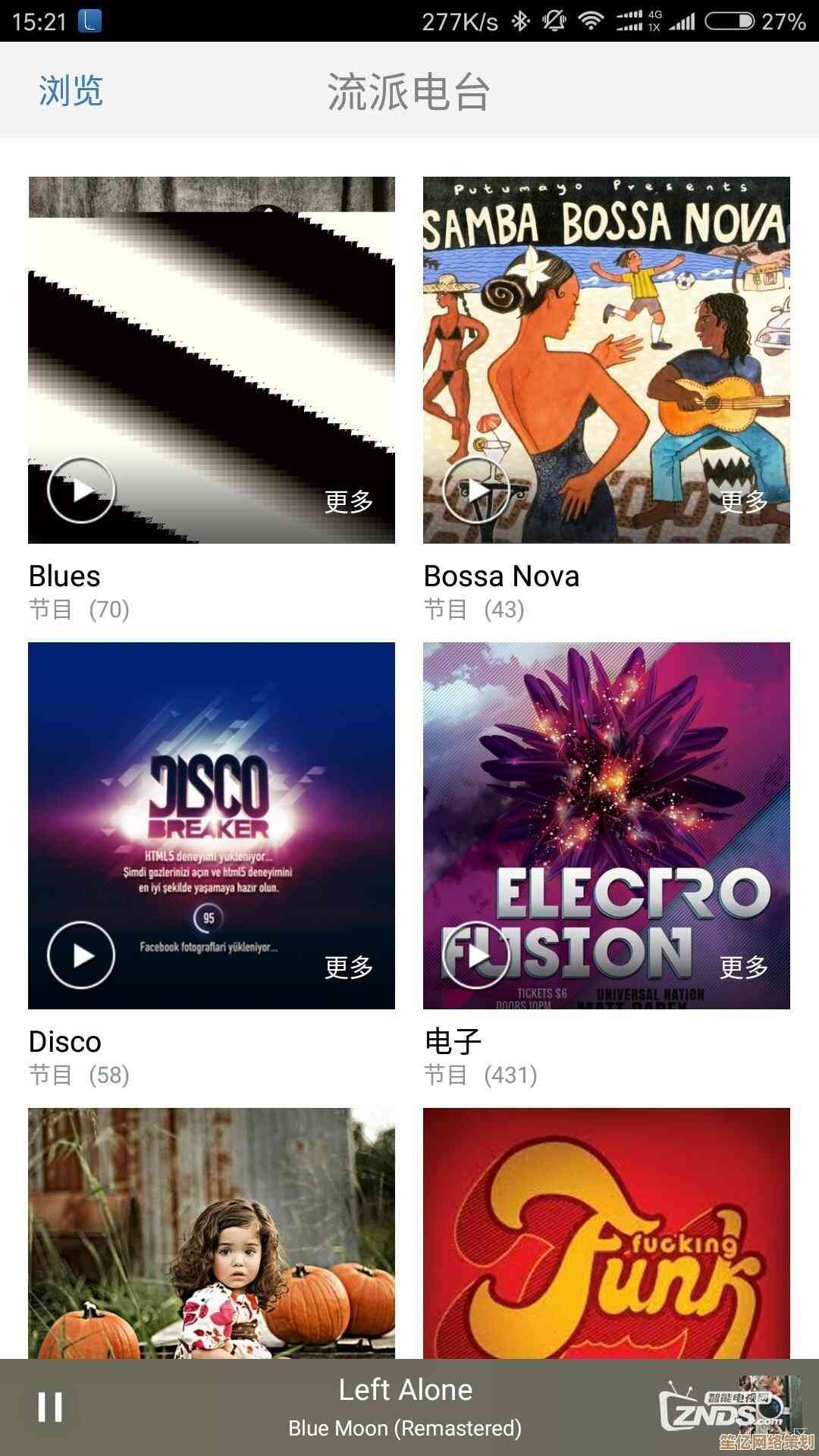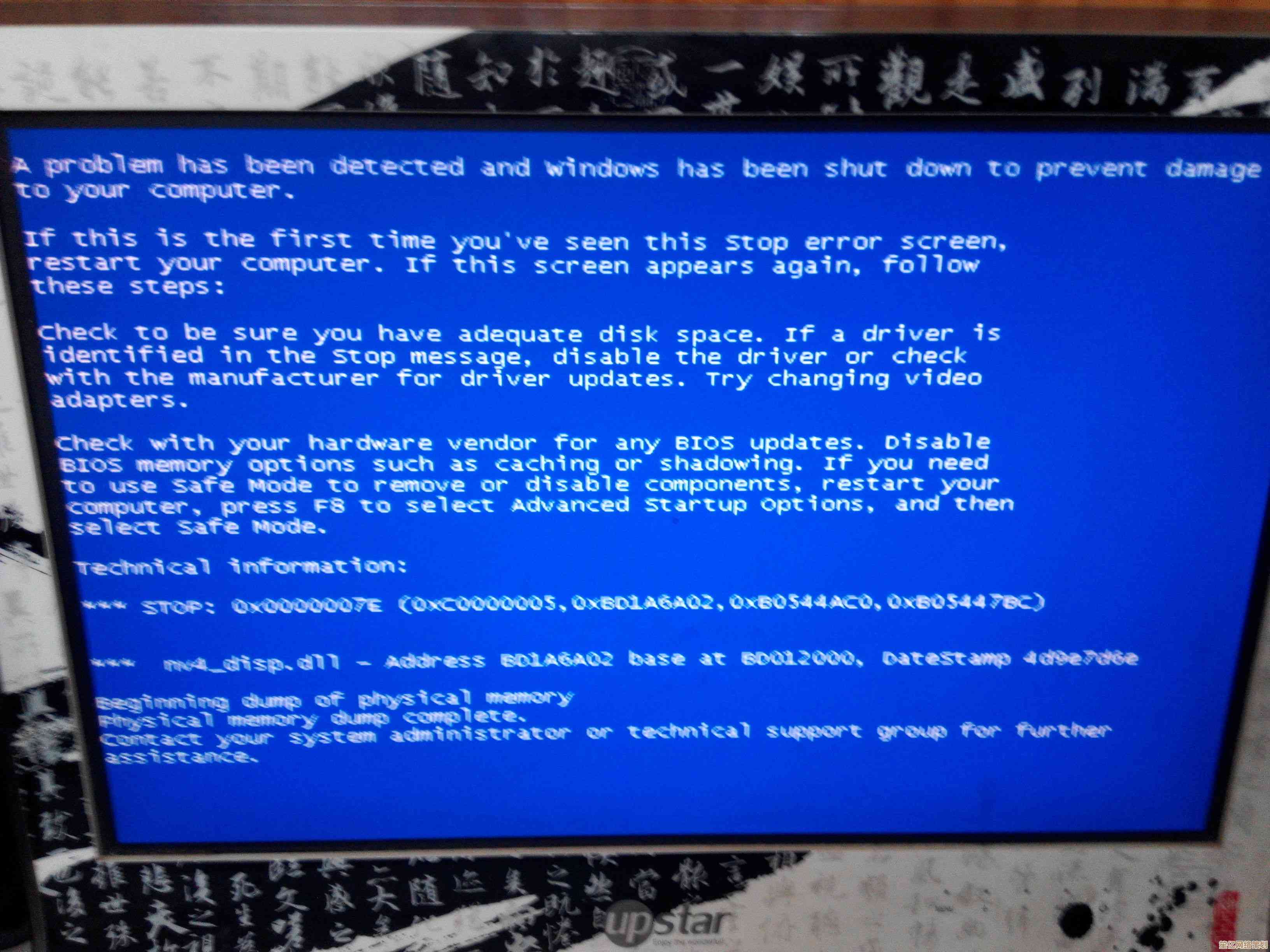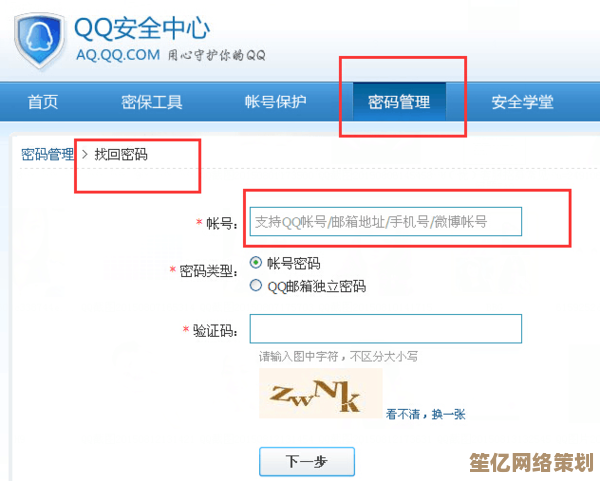手把手教你如何在线给电脑做系统,安全高效操作指南
- 问答
- 2025-10-20 09:54:48
- 4
哎 你说现在这电脑系统啊 用着用着就卡得不行了 开机等半天 打开个浏览器都能转圈转出个未来感来…我前两天就这情况 实在忍不了 想着干脆重装个系统算了,网上教程是不少 但要么太专业看不懂 要么就是广告软文 让你下这个装那个的 一不小心就中招,所以今天我就用最笨的方法 把我自己折腾成功的经验 唠嗑儿似的跟你说说。
首先啊 最重要的一点:备份!备份!备份! 这事儿我得说三遍 因为我自己就吃过亏,上次重装前觉得“哎 桌面文件我都挪到D盘了 肯定没问题” 结果装完才发现 浏览器收藏夹里存了好几年的网址全没了 还有聊天记录啥的…那感觉 就跟丢了魂儿似的,所以这次我学乖了 不光把文档、照片、视频这些大件儿拷到移动硬盘 还特意用了个云盘同步了浏览器书签和那些零零碎碎的设置文件,你最好也花个半小时 把C盘里你觉得重要的东西都翻个底朝天 别嫌麻烦。
好了 备份搞定 心里踏实了 就可以开始准备工具了,你需要两样东西:一个至少8G的空U盘(里面的东西也得先备份走 因为它会被清空) 还有一个纯净的系统镜像文件,去哪找这个镜像呢?千万别去那些乱七八糟的下载站! 我之前图省事 在一个号称“高速下载”的网站下了个 结果装完发现自带一堆页游弹窗和莫名其妙的软件 删都删不干净 简直是个毒窝,最靠谱的办法是去微软官网 直接搜“Windows 10/11 下载” 能找到官方的媒体创建工具,这个工具会帮你自动下载最新最干净的系统镜像 并且直接把U盘做成启动盘 一步到位 特别省心,这个过程就是下载加写入 网速快的话 喝杯奶茶的功夫就好了。
工具准备好了 U盘插着别拔,接下来是重启电脑 进入一个叫BIOS或者UEFI的设置界面,这个步骤可能是整个过程中最让人发懵的…因为不同品牌的电脑 进去的按键不一样 有的是F2 有的是Delete 还有ESC、F12的…你可以在开机一瞬间盯着屏幕左下角或右下角看 一般会有提示,我这次用的老联想 是狂按F2进去的,进去之后 界面可能全是英文 看着头大 但别慌 我们的目标很明确:找到“Boot”或者“启动”选项 然后把U盘设为第一启动项,这样电脑再开机时 就会优先从U盘读取系统安装程序 而不是你原来的那个破系统了,这个设置完记得按F10保存并退出 电脑会自动重启。
重启后 如果顺利 你会看到Windows的安装界面 这就成功一大半了!接下来就是跟着提示一步步走,这里有个关键选择:当你看到“你想执行哪种类型的安装?”时 一定要选“自定义:仅安装Windows(高级)”,然后会看到磁盘分区的界面 这里要小心了,找到你原来的C盘(通常叫“主分区” 而且大小你能认出来) 选中它 然后点“格式化”,这一步会清空C盘所有数据 所以之前备份的重要性又体现出来了…格式化完 就选中这个空的分区 点“下一步” 安装就正式开始了。
这时候 电脑会自己复制文件、安装更新 屏幕上会有进度条,你可以去歇会儿了 这个过程大概二三十分钟 取决于你电脑的速度,期间电脑可能会重启好几次 正常现象 别管它,等它终于折腾完 会进入初始设置界面 就是让你选地区、键盘布局、创建用户账户啥的,这些按你喜好来就行,有个地方要注意 就是让你登录微软账户那步 如果你不想用 可以仔细找找 通常有个“脱机账户”或“域加入”的选项(可能藏得比较深) 用这个就能创建本地账户了。
等所有设置搞定 桌面终于露出来了!这时候你的电脑就像一个刚出厂的新机器 干净是干净 但啥软件都没有,先别急着装你的游戏和微信 有几步收尾工作能让系统更安全高效,联网 然后去“设置”里检查更新 把系统自带的驱动和补丁都打上 这能解决大部分硬件识别问题,再安装你必需的软件 比如浏览器、办公套件啥的,记住啊 都去官网下 避开那些“下载站”的陷阱。
再把之前备份的重要文件从移动硬盘或云盘里挪回来,全部弄完 重启一次 感受一下那久违的流畅开机速度吧!虽然折腾了小半天 但这种一切尽在掌握、让老机器焕然一新的感觉 还是挺有成就感的,希望这点啰嗦的经验 能帮到你 至少让你少走点我走过的弯路。

本文由寇乐童于2025-10-20发表在笙亿网络策划,如有疑问,请联系我们。
本文链接:http://waw.haoid.cn/wenda/33849.html